-
传授onekey一键还原如何使用
- 2019-04-07 09:09:00 来源:windows10系统之家 作者:爱win10
onekey是一款免费备份还原软件,通过简单的操作即可帮助我们快速修复系统,绿色无污染,适合小白用户的使用。我给大家整理了onekey一键还原的详细教程,赶紧来瞧瞧吧
在系统出现故障时很多朋友就直接选择重装系统,频繁重装系统还是比较伤硬盘的。其实我们可以先尝试使用一键还原系统工具修复系统,我带来了onekey一键还原的使用教程,大家可以参考一下
1、打开下载好的onekey一键还原软件
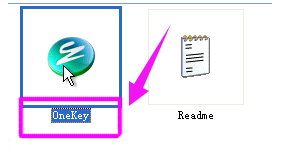
onekey一键还原教程电脑图解1
2、选择“备份系统”,备份分区选择C盘,程序默认备份在最后一个分区下的GHOST文件夹下,点击确定
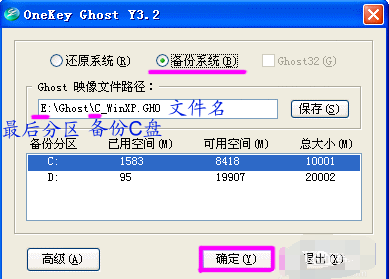
onekey一键还原教程电脑图解2
3、点“是”,重启电脑
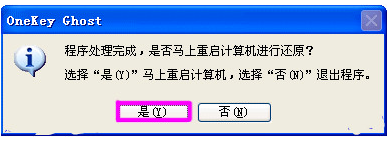
一键还原电脑图解3
4、之后就等待系统的备份

onekey电脑图解4
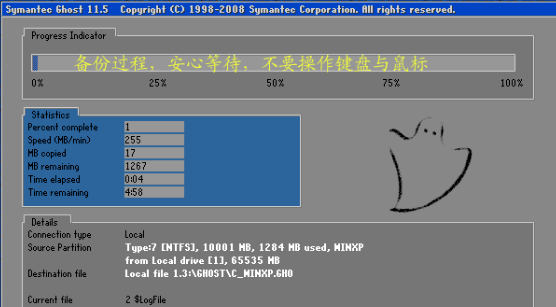
onekey如何一键还原电脑图解5

onekey如何一键还原电脑图解6
5、我们进入到系统就可以在最后分区下的GHOST文件夹看到备份的文件。

onekey如何一键还原电脑图解7
6、需要还原系统时就打开软件点“还原系统”,点击确定

onekey如何一键还原电脑图解8
7、点“是”重启

onekey一键还原教程电脑图解9
8、开始了系统的自动还原,和备份系统步骤差不多

onekey一键还原教程电脑图解10
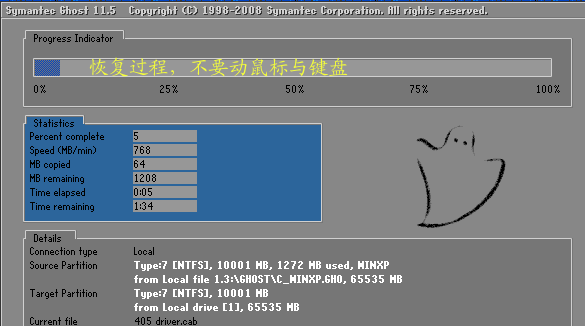
onekey如何一键还原电脑图解11
猜您喜欢
- 小U讲解电脑主机电源线接法图解..2019-07-18
- win8系统恢复出厂设置教程2022-03-17
- 主编教您win8系统安装教程2019-03-11
- 如何关闭windows防火墙2019-06-15
- 详细教您电脑怎样连接打印机..2019-01-26
- win8激活工具怎么用2022-09-17
相关推荐
- 笔记本电脑开不了机怎么办.. 2019-06-05
- 示例0xc00000e9怎么修复 2019-06-04
- 详细教您怎么在电脑桌面上添加日历.. 2019-01-08
- 联想原版win8系统下载去哪里.. 2020-12-25
- 教你iso文件怎么打开 2019-03-21
- 主编教您电脑开机桌面什么都没有怎么.. 2019-01-30





 魔法猪一健重装系统win10
魔法猪一健重装系统win10
 装机吧重装系统win10
装机吧重装系统win10
 系统之家一键重装
系统之家一键重装
 小白重装win10
小白重装win10
 Windows之家_Ghost_Win8.1_32位2014.07专业装机版
Windows之家_Ghost_Win8.1_32位2014.07专业装机版 电脑公司ghost Win7系统下载32位纯净版1802
电脑公司ghost Win7系统下载32位纯净版1802 萝卜家园Windows10系统专业版下载32位 v1903
萝卜家园Windows10系统专业版下载32位 v1903 深度技术ghost win10 x86专业版v201608
深度技术ghost win10 x86专业版v201608 系统之家Ghost Win8专业版系统下载 (64位) v1907
系统之家Ghost Win8专业版系统下载 (64位) v1907 喜欢问免积分共享资料v1.9 绿色版 (喜欢问共享软件下载)
喜欢问免积分共享资料v1.9 绿色版 (喜欢问共享软件下载) 电脑公司 Gho
电脑公司 Gho 小白系统Win8
小白系统Win8 雨林木风ghos
雨林木风ghos EssentialPIM
EssentialPIM 小白系统Ghos
小白系统Ghos 雨林木风win1
雨林木风win1 迅雷 v7.9.4.
迅雷 v7.9.4. 深度技术Ghos
深度技术Ghos 雨林木风Ghos
雨林木风Ghos 搜狗拼音输入
搜狗拼音输入 粤公网安备 44130202001061号
粤公网安备 44130202001061号